Nikon S6150 Black: 2 Убедитесь, что фотокамера выключена. 3 Подключите фотокамеру к компьютеру с помощью USB-кабеля,
2 Убедитесь, что фотокамера выключена. 3 Подключите фотокамеру к компьютеру с помощью USB-кабеля, : Nikon S6150 Black
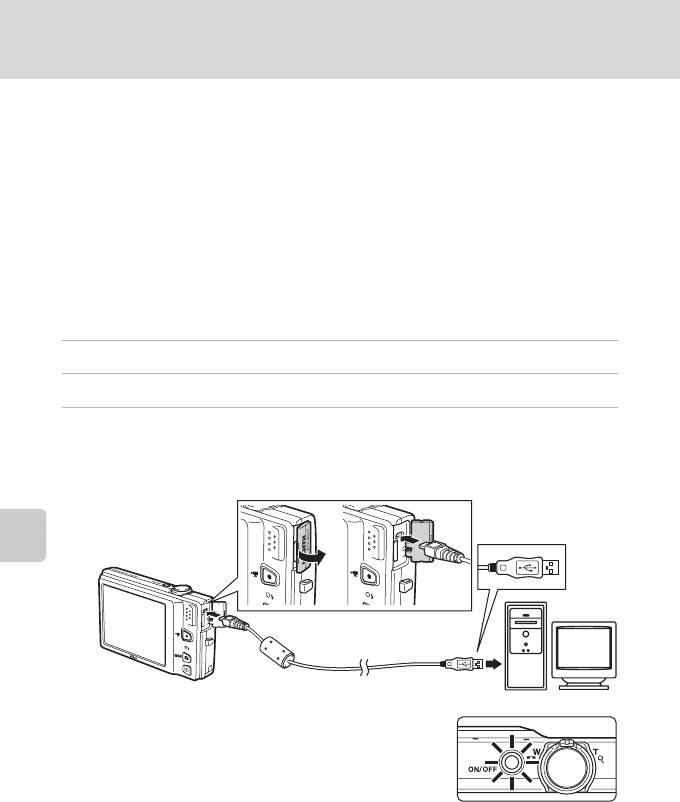
Подключение к компьютеру
B Примечания по источнику питания
• При подключении фотокамеры к компьютеру используйте батарею с достаточным зарядом во
избежание неожиданного выключения фотокамеры.
• При подсоединении фотокамеры к компьютеру с помощью USB-кабеля, входящего в комплект
поставки, при установленном в меню настройки для параметра Зарядка от ПК значения Авто
Подключение к телевизору, компьютеру и принтеру
(настройка по умолчанию), батарея, установленная в фотокамеру, будет заряжаться автоматически,
используя питание компьютера (A 142, 165).
• Если используется сетевой блок питания EH-62F (A 176) (приобретается дополнительно),
фотокамера COOLPIX S6150 может получать питание от сетевой розетки. Не используйте сетевые
блоки питания других изготовителей или других моделей, поскольку это может привести к
перегреву и сбоям в работе фотокамеры.
Передача изображений с фотокамеры на компьютер
1
Запустите компьютер, на котором установлена программа ViewNX 2.
2 Убедитесь, что фотокамера выключена.
3 Подключите фотокамеру к компьютеру с помощью USB-кабеля,
входящего в комплект поставки.
Убедитесь в правильной ориентации разъемов. При подсоединении или отсоединении
разъемов USB-кабеля не держите разъемы под углом и не прилагайте усилий.
Фотокамера включится автоматически, и загорится
индикатор включения питания. Монитор фотокамеры
останется выключенным.
B Подключение USB-кабеля
Подключение может не определяться, если фотокамера подключена к компьютеру через концентратор USB.
138
Оглавление
- 1 Откройте крышку батарейного отсека/гнезда
- 1 Подготовьте сетевое зарядное устройство EH-69P.
- 4 Подключите сетевое зарядное устройство к
- 1 Для включения фотокамеры нажмите
- 5 Выберите порядок отображения дня, месяца
- 1 Убедитесь, что индикатор включения питания
- 1 Для включения фотокамеры нажмите
- 1 Подготовьте фотокамеру к съемке.
- 1 Нажмите спусковую кнопку затвора
- 1 Воспроизведите изображение, которое
- 1 Коснитесь левой вкладки, чтобы отобразить
- 4 Плавно нажмите спусковую кнопку
- 1 Коснитесь левой вкладки, чтобы отобразить
- 1 Нажмите кнопку A в режиме съемки.
- 1 Коснитесь нижней вкладки, коснитесь
- 3 Нажмите спусковую кнопку затвора, чтобы
- 1 Коснитесь нижней вкладки, коснитесь
- 3 Нажмите спусковую кнопку затвора, чтобы
- 2 Коснитесь нижней вкладки, чтобы отобразить
- 1 Нажмите кнопку A в режиме
- 5 Коснитесь Да.
- 1 Нажмите кнопку A в режиме
- 5 Сделайте следующий снимок.
- 1 Нажмите кнопку A в режиме
- 1 Нажмите кнопку c в режиме
- 1 Отображение изображений в режиме просмотра (A 32), в режиме
- 1 Нажмите кнопку c в режиме
- 1 Коснитесь правой вкладки в режиме
- 1 Коснитесь нижней вкладки в режиме
- 1 В режиме полнокадрового просмотра
- 1 Переключитесь в режим просмотра
- 1 В режиме полнокадрового просмотра
- 4 Включите или выключите печать даты съемки
- 1 Переключитесь в режим просмотра
- 1 В режиме полнокадрового просмотра
- 4 Коснитесь Да.
- 1 В режиме полнокадрового просмотра
- 4 Коснитесь Да в окне подтверждения.
- 1 В режиме полнокадрового просмотра
- 5 Коснитесь Да.
- 1 В режиме полнокадрового просмотра
- 2 Подправьте композицию копии.
- 1 Включите фотокамеру и переведите ее в
- 1 Выключите фотокамеру. 2 Подключите фотокамеру к телевизору.
- 3 Настройте телевизор на работу с видеоканалом.
- 2 Убедитесь, что фотокамера выключена. 3 Подключите фотокамеру к компьютеру с помощью USB-кабеля,
- 4 Запустите функцию передачи изображений ViewNX 2 программы
- 1 Выключите фотокамеру.
- 1 Коснитесь B или C для выбора изображения
- 6 Коснитесь Начать печать.
- 3 Коснитесь нужного параметра размера
- 5 Начнется печать.
- 1 Коснитесь нижней вкладки в режиме съемки
- 1 Коснитесь Часовой пояс.
- 3 Коснитесь o.
- 1 Коснитесь нужного параметра на экране





